
Editor PHP Zimo membawa anda cara menggunakan arahan penutupan automatik berjadual komputer. Sama ada untuk menjimatkan bil elektrik, melindungi komputer anda atau untuk tujuan lain, fungsi penutupan automatik yang dijadualkan adalah sangat praktikal. Dengan tetapan mudah, anda boleh membiarkan komputer anda ditutup secara automatik pada masa yang ditetapkan, menjimatkan masa dan kebimbangan. Mengikuti artikel ini, anda akan belajar dengan cepat cara menggunakan arahan penutupan automatik berjadual komputer untuk menjadikan komputer berjalan dengan bijak dan meningkatkan kecekapan kerja.
Teruskan seperti berikut:
1. Set lengkap arahan penutupan berjadual automatik
1. Biarkan komputer dimatikan secara automatik pada masa yang ditetapkanArahan: [pada 22:30 tutup -s].
2. Biarkan komputer dimatikan secara automatik selepas beberapa jam atau minit Perintah: [shutdown -s -t 3600]. selepas 1 jam. .
3. Batalkan arahan tutup automatik: [shutdown -a].
2. Cara menggunakan arahan penutupan automatik berjadual
1. Mula-mula, kami membuka menu mula---klik Run (anda boleh menggunakan kekunci pintasan : kekunci tetingkap + R) dan masukkan arahan penutupan automatik di atas.
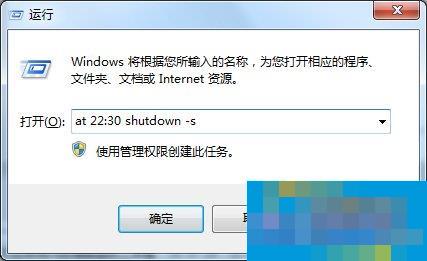
2. Klik OK. Sistem akan menggesa anda kemudian, Shutdown gesaan undur, win7 tidak akan menggesa, tetapi ia akan ditutup secara automatik apabila masa tamat.
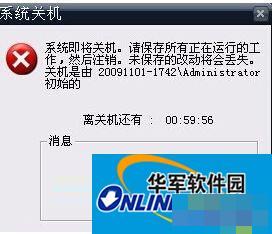
3. Dalam Windows, anda boleh melihat arahan penutupan berjadual yang kami tetapkan.
3. Bagaimana untuk melihat tugas perintah penutupan automatik yang ditetapkan
1. Mula-mula buka menu Mula----klik Panel Kawalan----cari alatan pengurusan---klik Penjadual Tugas.
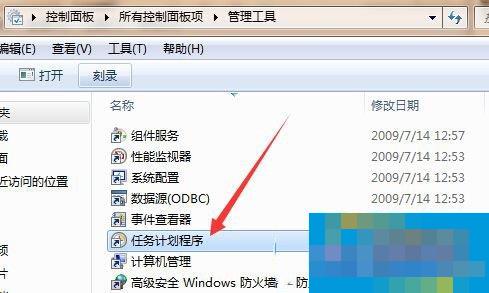
2. Dalam pelan tugas, anda akan melihat arahan penutupan automatik pukul 2 yang baru kami tambah Anda boleh memadamkan arahan penutupan automatik di sini, atau anda boleh menggunakan perintah [shutdown -a] yang diajar di atas untuk membatalkan automatik. tugas menutup.
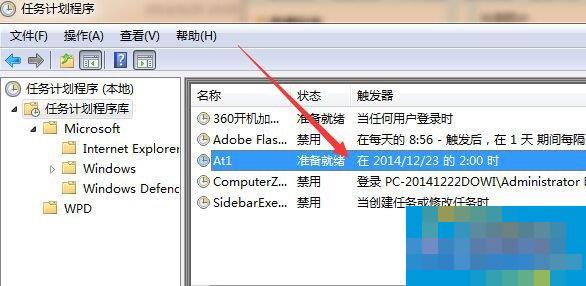
4. Apakah yang dimaksudkan dengan parameter dalam arahan penutupan automatik? Anda hanya perlu memahami parameter berikut dalam arahan penutupan automatik Kami tidak akan menggunakannya dalam kehidupan seharian.
1. shutdown -f: bermaksud menutup semua program secara paksa;
2. penutupan -m: nama komputer, nama komputer jauh; arahan ini boleh mengawal penutupan komputer LAN.
3. penutupan -i: Paparkan antara muka pengguna grafik.
4. shutdown -l: Log keluar pengguna semasa.
5. shutdown -r: Mulakan semula komputer.
6. penutupan -t: Tetapkan masa.
7. penutupan -c: kandungan mesej gesaan.
Kaedah menggunakan arahan penutupan automatik berjadual diperkenalkan secara terperinci di sini. Kami tidak perlu memuat turun perisian penutupan automatik berjadual pihak ketiga sama sekali. Perintah di atas digunakan untuk semua sistem Windows. Jika anda memerlukannya, anda boleh mengetahui, ia akan membantu anda.
Atas ialah kandungan terperinci Bagaimana untuk menggunakan arahan penutupan automatik berjadual komputer?. Untuk maklumat lanjut, sila ikut artikel berkaitan lain di laman web China PHP!
 Komputer dijangkiti dan tidak boleh dihidupkan
Komputer dijangkiti dan tidak boleh dihidupkan
 Bagaimana untuk menghalang komputer daripada memasang perisian secara automatik
Bagaimana untuk menghalang komputer daripada memasang perisian secara automatik
 Ringkasan kekunci pintasan komputer yang biasa digunakan
Ringkasan kekunci pintasan komputer yang biasa digunakan
 Skrin beku komputer tersekat
Skrin beku komputer tersekat
 Bagaimana untuk mengukur kelajuan rangkaian pada komputer
Bagaimana untuk mengukur kelajuan rangkaian pada komputer
 Bagaimana untuk menetapkan komputer untuk menyambung ke WiFi secara automatik
Bagaimana untuk menetapkan komputer untuk menyambung ke WiFi secara automatik
 Halaman ralat komputer 404
Halaman ralat komputer 404
 Bagaimana untuk menyediakan memori maya komputer
Bagaimana untuk menyediakan memori maya komputer




